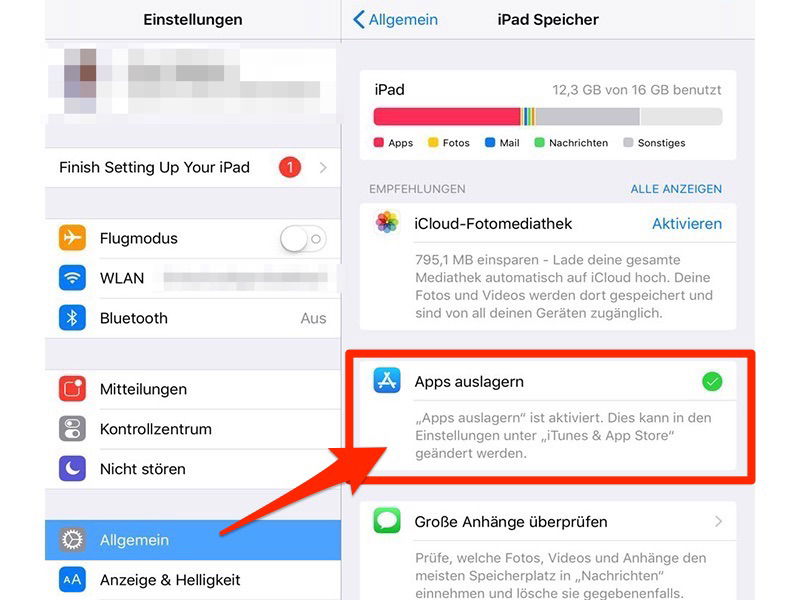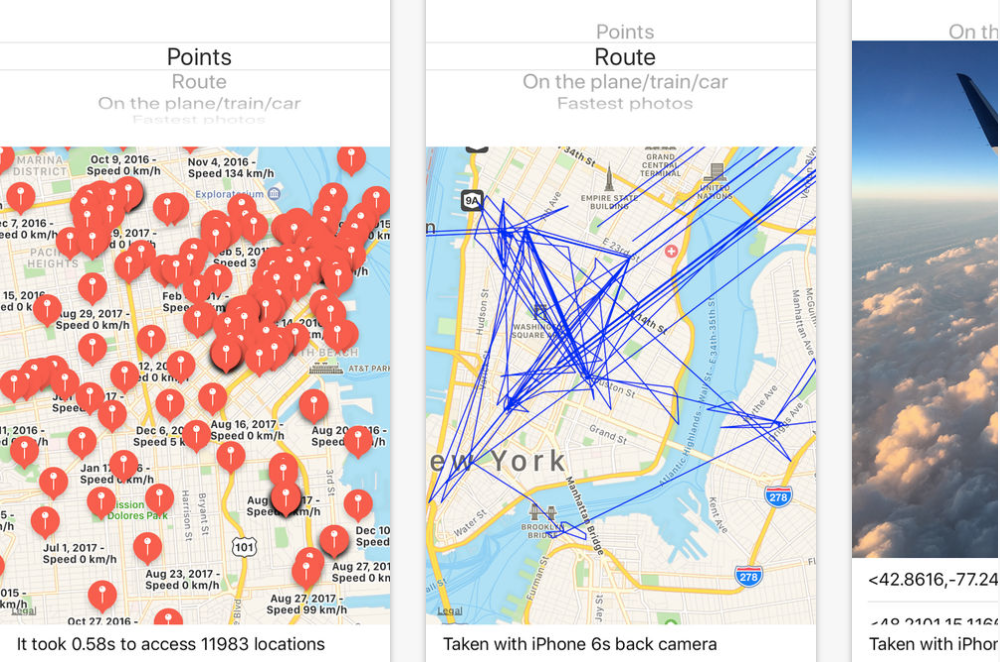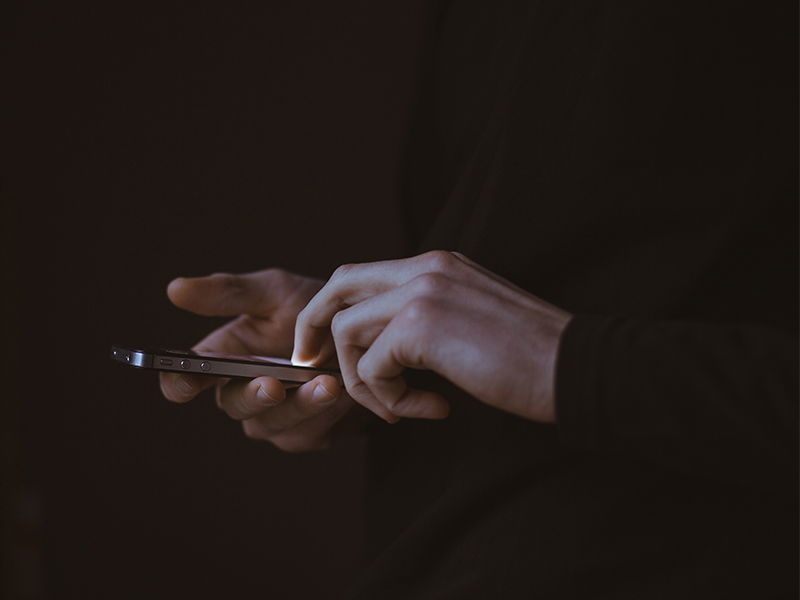15.10.2017 | iOS
Der Dock auf iPhone oder iPad bietet eine Menge Möglichkeiten, um um sich das Leben leichter zu machen. Jene Apps, die Sie am häufigsten nutzen oder auf die jederzeit schnellen Zugriff benötigt wird, können Sie hier ganz komfortabel ablegen. Vorteil: Diese Apps stehen...

15.10.2017 | Android
Mit einem Android-Smartphone etwas auf Apple-TV streamen? Das geht durchaus. Mit Hilfe spezieller Apps lässt sich eine Brücke zwischen iOS und Android bauen.Videos, Bilder oder Daten von einem Gerät auf das andere zu senden, ist fast etwas Alltägliches. Apple-Nutzer...

14.10.2017 | iOS
Viele bedienen ihr Smartphone einhändig. Nicht immer ganz einfach, vor allem bei den großen Modellen mit übergrpén Display. Deshalb bietet iOS 11 eine spezielle Einhand-Tastatur. Fast jedes moderne Smartphone-Modell gibt es mittlerweile in zwei Varianten: Eine normal...
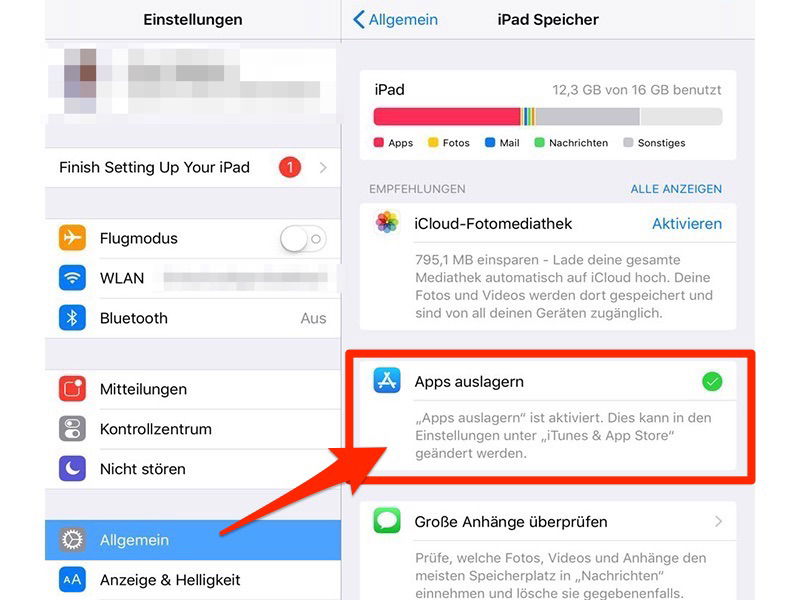
09.10.2017 | iOS
Mit Apples neuem Betriebssystem iOS 11 kommt auch ein nützliches Feature auf Ihr iPhone oder iPad, mit der Sie für mehr freien Speicherplatz auf dem Gerät sorgen können. Unter dem Menü Einstellungen → Allgemein → iPhone Speicher finden Sie die Funktion Apps auslagern....
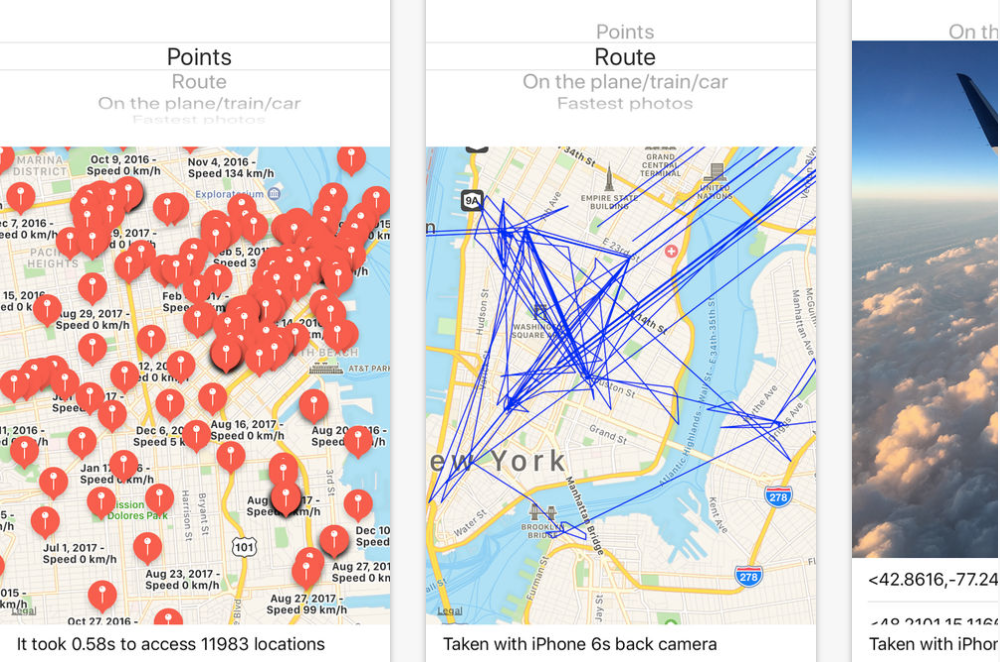
04.10.2017 | iOS
Ein Entwickler hat eine App für iOS entwickelt, die zeigen soll, wie leicht sich anhand vom gespeicherten Fotos ein Bewegungsprofil anfertigen lässt. Denn im iPhone werden mit jedem Foto auch verschiedene Metadaten gespeichert, die nicht gut gegen Missbrauch durch...
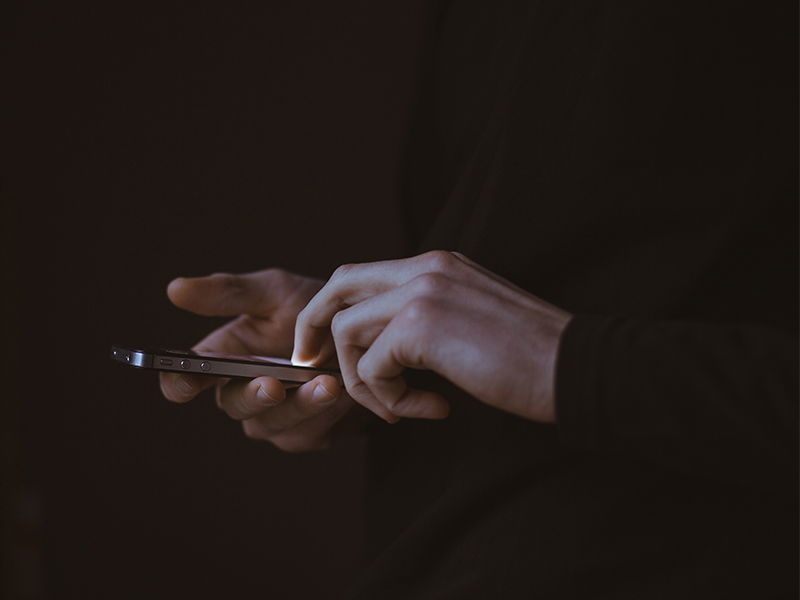
27.09.2017 | Tipps
Durch eine kleine Fehlfunktion (Glitch) in iOS 10 ist es möglich, die Statusleiste des iPhone auf dem Startbildschirm auszublenden. Dieser kleine Trick beschädigt das iPhone in keiner Weise, sondern ist ein einfacher Darstellungsfehler, der die Leiste unsichtbar...

25.09.2017 | iOS
Das neue iOS11 bietet eine Menge neuer Möglichkeiten und einen ganz eigenen Charme. Doch nicht jeder kommt mit iOS11 klar – und manche haben udch Schwierigkeiten mit Apples neuem Betriebwssystem auf ihrer Hardware. Deshalb gut zu wissen: Bei Bedarf ist auch ein...

22.09.2017 | iOS
Wenn Sie Ihre Aktivitäten nachverfolgen möchten, ohne auf eine App eines Drittanbieters angewiesen zu sein, dann gibt Ihnen das iPhone diese Möglichkeit. Apple-Smartphones haben einen vorinstallierten Schrittzähler, der sich über die Health-App aufrufen lässt. Melden...